Comment utiliser les calendriers et le client de contacts cPanel
Cet article fournit des instructions pour synchroniser le calendrier et les contacts cPanel à l'aide de CardDAV et CalDAV sur vos appareils Apple.
CardDAV est un protocole client/serveur de carnet d'adresses conçu pour permettre aux utilisateurs d'accéder et de partager des données de contact sur un serveur. CalDAV est un standard Internet permettant d'accéder aux informations de planification sur un serveur distant. Il s'agit d'un protocole client/serveur d'agenda et de planification conçu pour permettre aux utilisateurs d'accéder aux données d'agenda sur un serveur.
Avec CalDAV et CardDAV, les utilisateurs de comptes cPanel et les utilisateurs de Webmail peuvent accéder à distance à leurs calendriers et contacts avec des applications tierces, dans notre cas, en utilisant des appareils OS X et iOS. La configuration du client des calendriers et des contacts Le menu est situé dans l'interface du compte cPanel sous Mail section.
pour le thème cPanel paper_lantern :
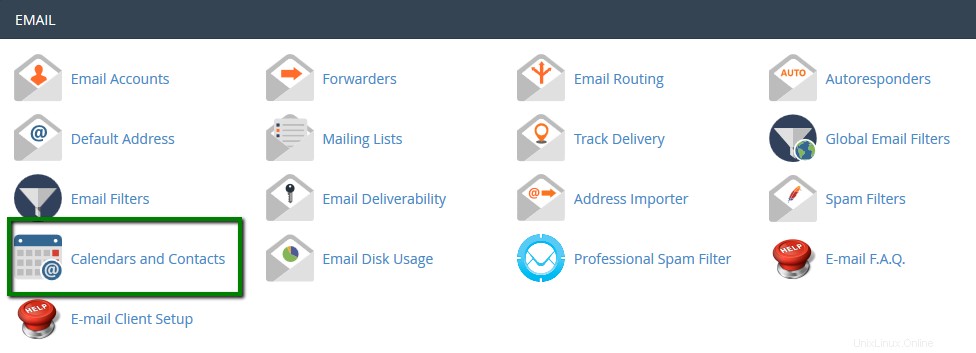
pour le thème cPanel Retro :
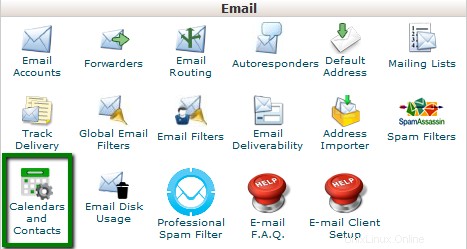
Configuration des calendriers et des contacts sur iOS 8.X
- Comment configurer vos contacts
- Comment configurer des contacts pour une seule adresse e-mail
- Comment paramétrer vos agendas
- Comment configurer des calendriers pour une seule adresse e-mail
Configuration des calendriers et des contacts sur OS X El Capitan
- Comment configurer vos contacts
- Comment configurer des contacts pour une seule adresse e-mail
- Comment configurer vos agendas
- Comment configurer des calendriers pour une seule adresse e-mail
Afin de configurer la synchronisation des contacts et des calendriers sur votre iPhone, vous devrez suivre les étapes ci-dessous :
1. Sélectionnez Paramètres depuis l'écran d'accueil de votre iPhone :
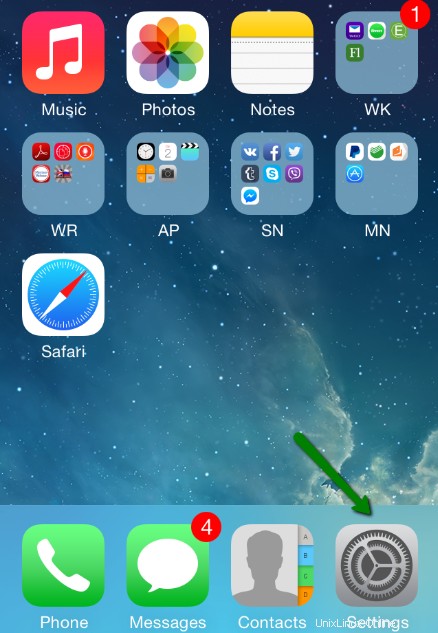
2. Choisissez Mots de passe et comptes :
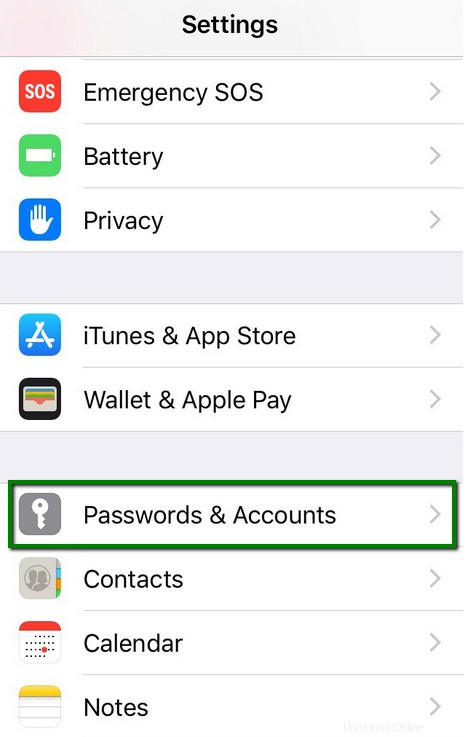
3. Cliquez sur Ajouter un compte :
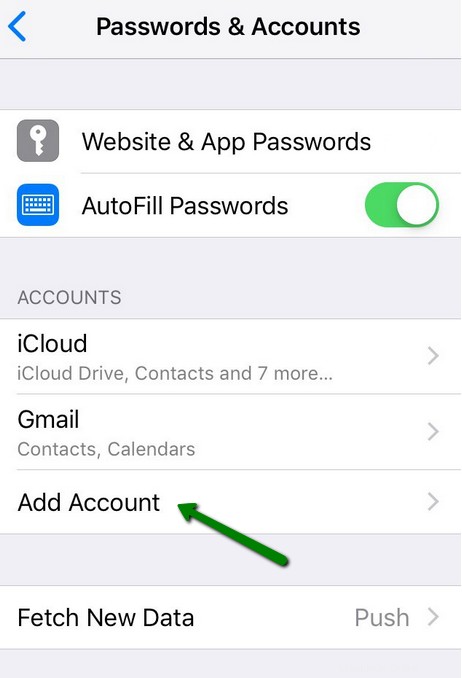
4. Choisissez Autre dans la liste qui s'affiche :
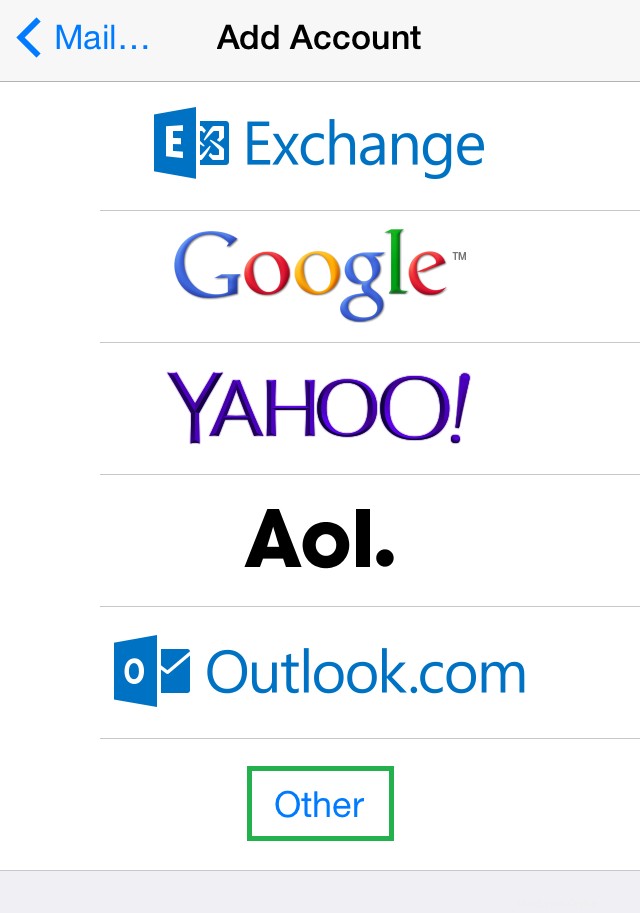
Comment configurer vos contacts :
Pour configurer des contacts sur iPhone, sélectionnez Ajouter un compte CardDAV . Dans le CardDAV menu, vous devrez spécifier les paramètres suivants :
Serveur : serveur sur lequel votre compte est hébergé et port 2080 (par exemple, server1.web-hosting.com:2080)
Nom d'utilisateur : votre nom d'utilisateur cPanel
Mot de passe : votre mot de passe cPanel
Description : spécifiez la description que vous souhaitez (par exemple, Mes contacts)
REMARQUE : Vous pouvez trouver vos paramètres de configuration CardDAV dans l'interface de configuration du client Calendriers et Contacts de votre compte cPanel.
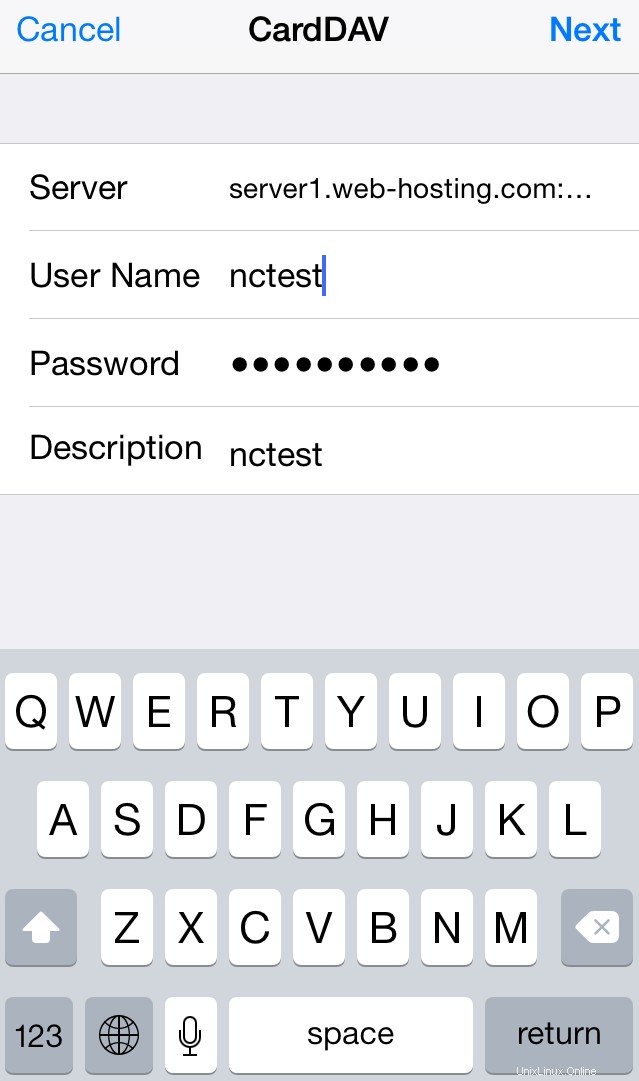
Après cela, cliquez sur Suivant .
Une fois cela fait, le carnet d'adresses cPanel sera synchronisé avec le carnet d'adresses de votre iPhone.
Pour configurer des contacts pour une seule adresse e-mail , vous devrez spécifier les paramètres suivants :
Serveur : serveur sur lequel votre compte est hébergé et port 2080 (par exemple, server1.web-hosting.com:2080)
Nom d'utilisateur : votre adresse e-mail complète qui a été créée dans votre menu cPanel > Comptes de messagerie
Mot de passe : mot de passe pour cette adresse e-mail
Description : vous permet de spécifier n'importe quelle description (par exemple, Mes contacts)
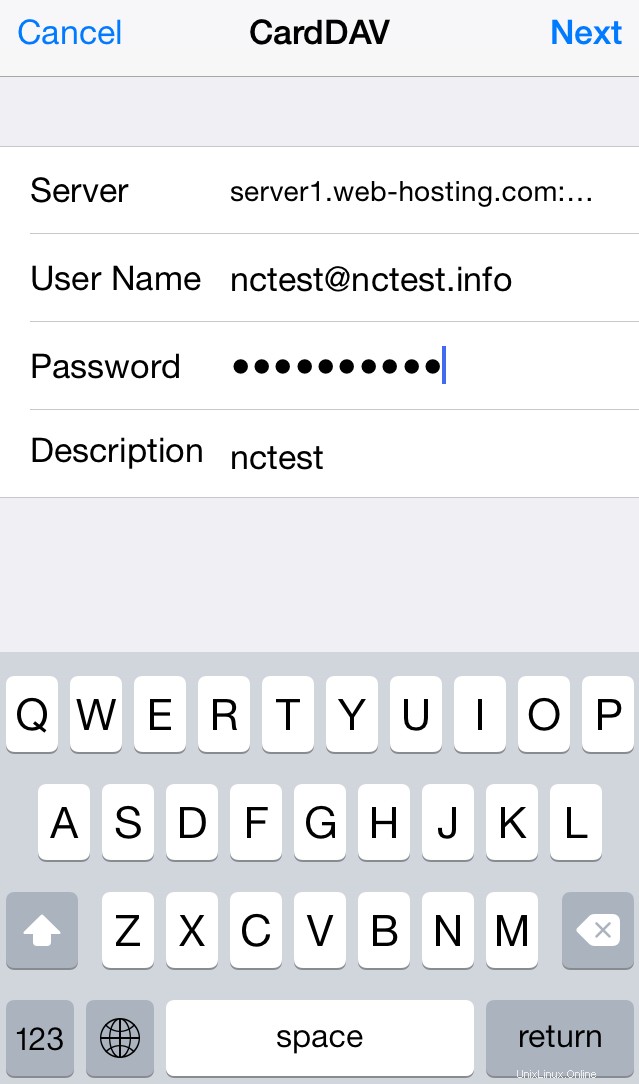
Cliquez sur Suivant .
Comment configurer vos calendriers :
Suivez les étapes ci-dessous pour configurer des contacts sur iPhone :
1. Sélectionnez Ajouter un compte CalDAV .
2. Dans CalDAV menu, vous devrez spécifier les paramètres suivants :
Serveur : serveur sur lequel votre compte est hébergé et port 2080 (par exemple, server1.web-hosting.com:2080)
Nom d'utilisateur : votre nom d'utilisateur cPanel
Mot de passe : votre mot de passe cPanel
Description : spécifiez la description que vous souhaitez (par exemple, Mes contacts)
REMARQUE : Vous pouvez trouver vos informations de configuration CalDAV dans l'interface de configuration du client Calendriers et Contacts de votre compte cPanel.
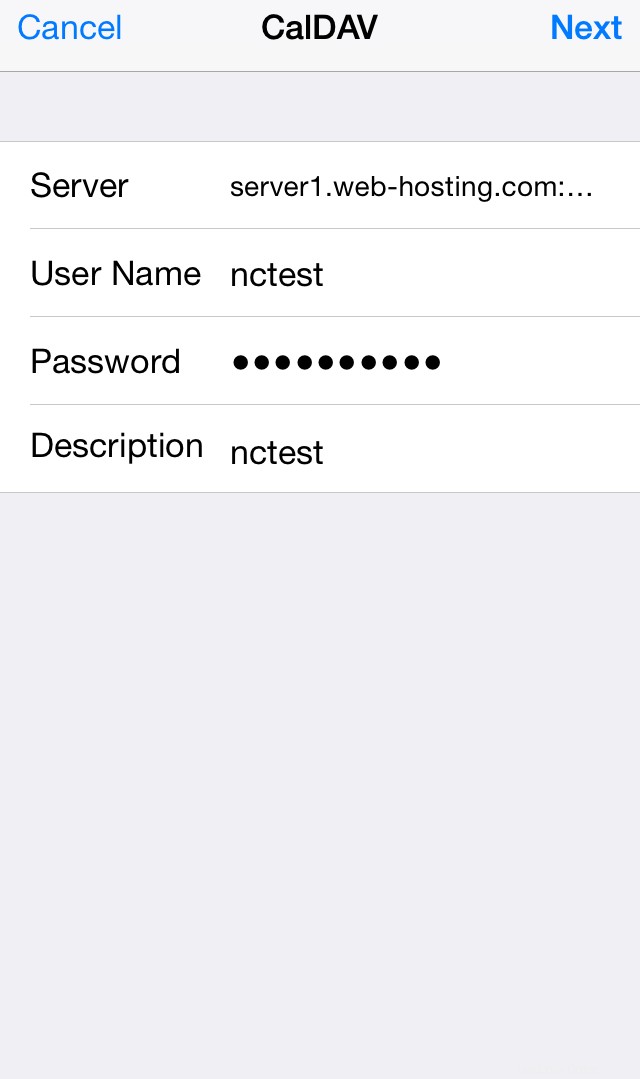
3. Cliquez sur Suivant .
4. Choisissez exactement avec quoi vous souhaitez utiliser CalDAV :
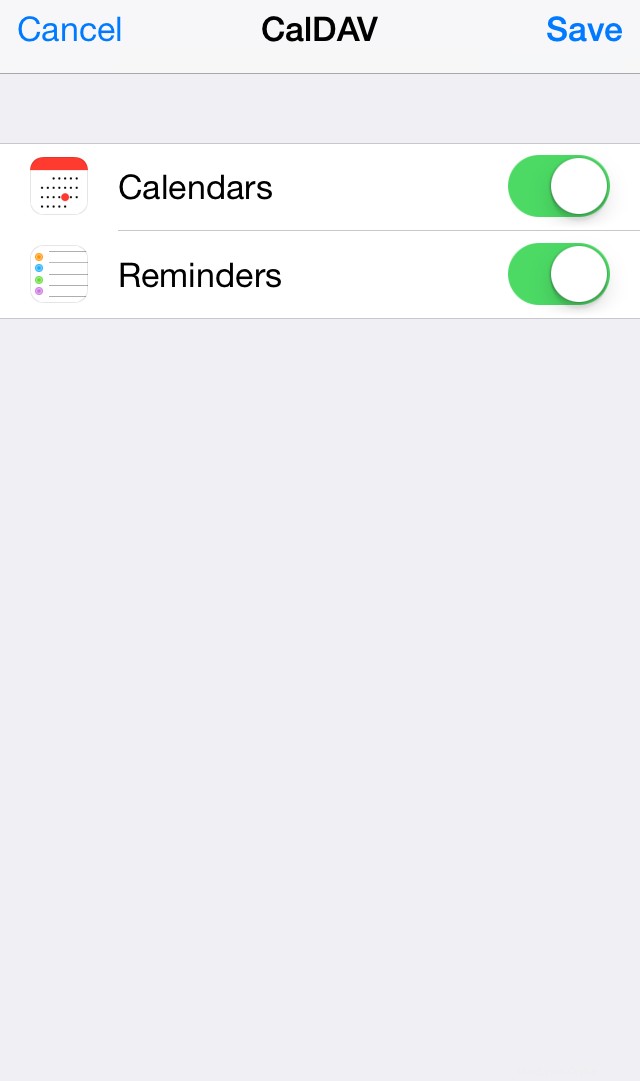
5. Cliquez sur Enregistrer .
Une fois cela fait, le calendrier cPanel sera synchronisé avec le calendrier de votre iPhone.
Pour configurer des calendriers pour une seule adresse e-mail , vous devrez spécifier les paramètres suivants :
Serveur : serveur sur lequel votre compte est hébergé et port 2080 (par exemple, server1.web-hosting.com:2080)
Nom d'utilisateur : votre adresse e-mail complète qui a été créée dans votre menu cPanel > Comptes de messagerie
Mot de passe : mot de passe pour cette adresse e-mail
Description : spécifiez la description que vous souhaitez (par exemple, Mes contacts)
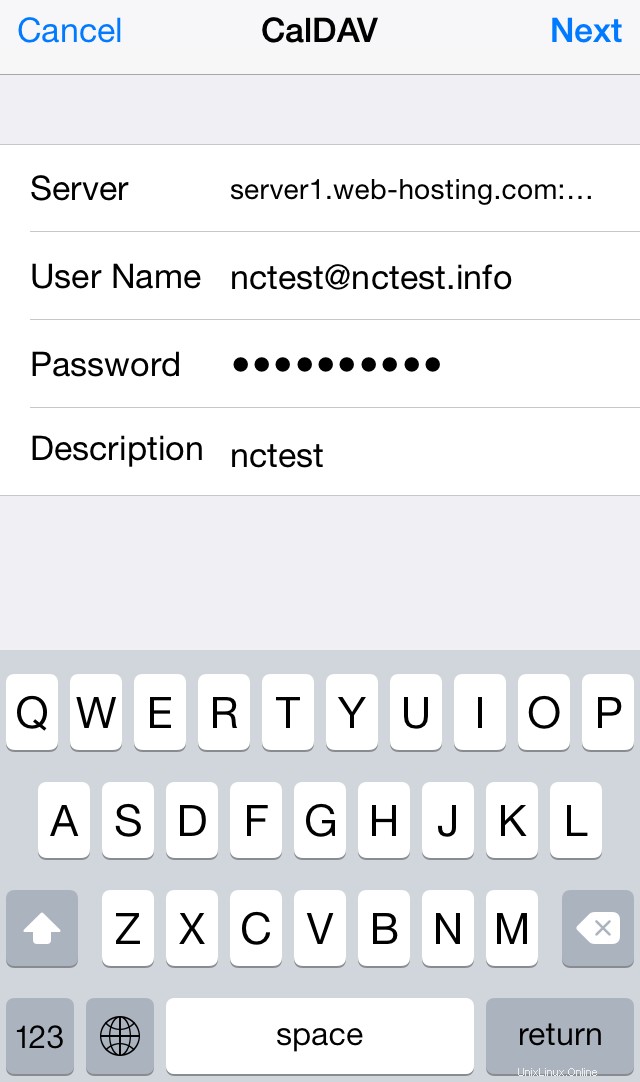
Cliquez sur Suivant , choisissez exactement avec quoi vous souhaitez utiliser CalDAV et cliquez sur Enregistrer.
Configuration des calendriers et des contacts sur OS X El Capitan
1. Cliquez sur Préférences Système>> Comptes Internet :
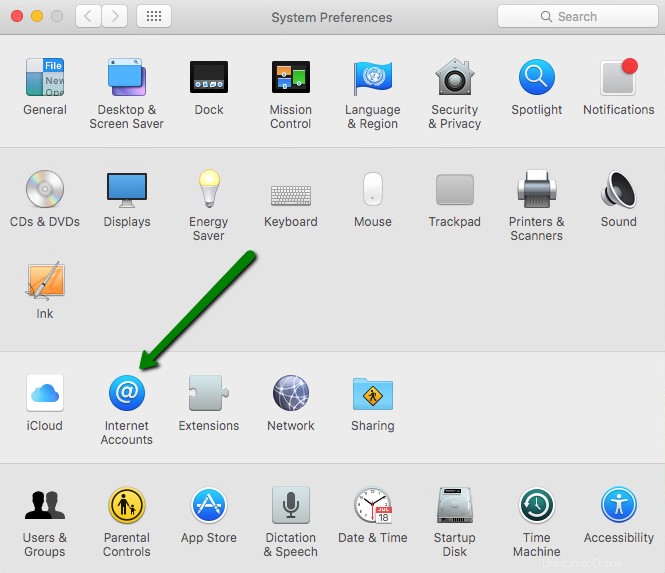
2. Cliquez sur Ajouter un autre compte... :
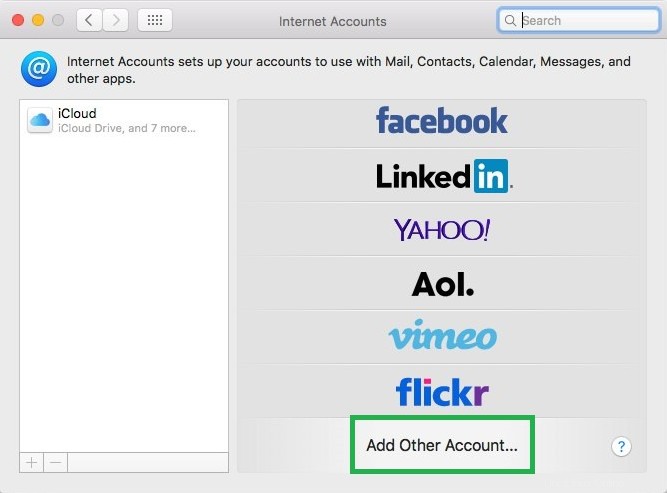
Comment configurer des contacts :
1. Sélectionnez Ajouter un compte CardDAV et cliquez sur Créer... . Utilisez le menu pour sélectionner Manuel :
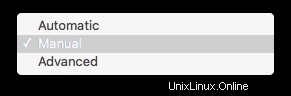
2. Saisissez les informations CardDAV de votre compte cPanel :
Type de compte : manuel
Nom d'utilisateur : votre nom d'utilisateur cPanel
Mot de passe : mot de passe pour votre compte cPanel
Adresse du serveur : serveur sur lequel votre compte est hébergé et port 2080 (par exemple, server1.web-hosting.com:2080)
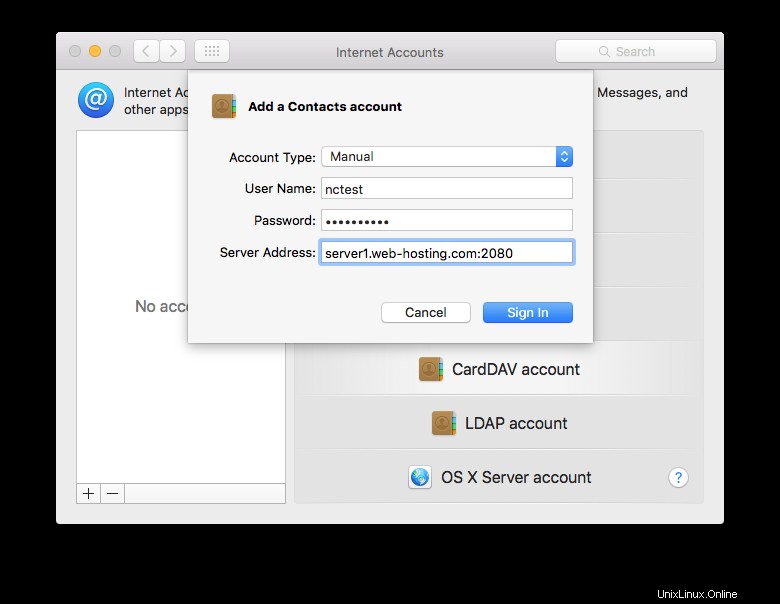
3. Cliquez sur Connexion .
Une fois cela fait, les contacts cPanel seront ajoutés au carnet d'adresses de votre appareil.
Pour configurer des contacts pour une seule adresse e-mail , vous devrez spécifier les enregistrements suivants :
Type de compte : manuel
Nom d'utilisateur :votre adresse e-mail complète qui a été créée dans votre menu cPanel > Comptes de messagerie
Mot de passe : mot de passe pour ce compte de messagerie
Adresse du serveur : serveur sur lequel votre compte est hébergé et port 2080 (par exemple, server1.web-hosting.com:2080)
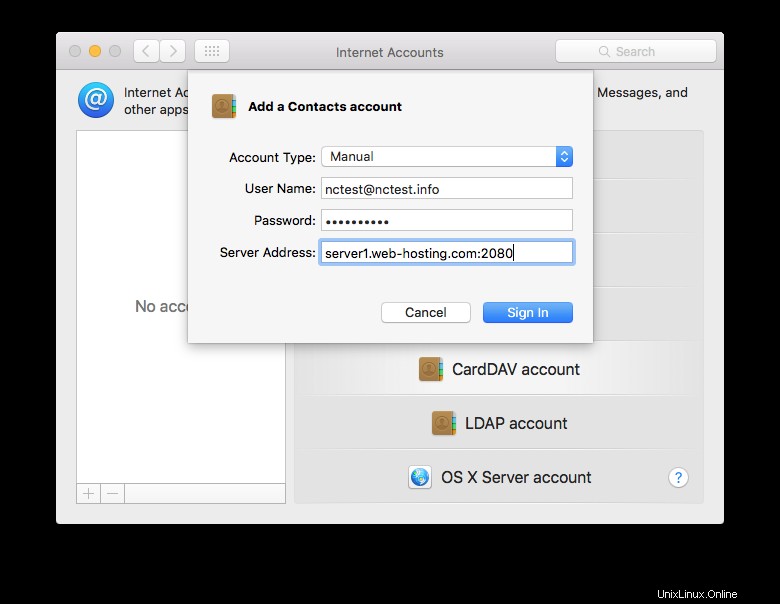
Cliquez sur Connexion .
Comment configurer vos calendriers
1. Sélectionnez Ajouter un compte CalDAV et cliquez sur Créer... . Utilisez le menu pour sélectionner Manuel :
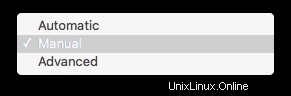
2. Saisissez les informations CalDAV de votre compte cPanel :
Type de compte : manuel
Nom d'utilisateur : votre nom d'utilisateur cPanel
Mot de passe : mot de passe pour votre compte cPanel
Adresse du serveur : serveur sur lequel votre compte est hébergé et port 2080 (par exemple, serveur1.web-hosting.com:2080)
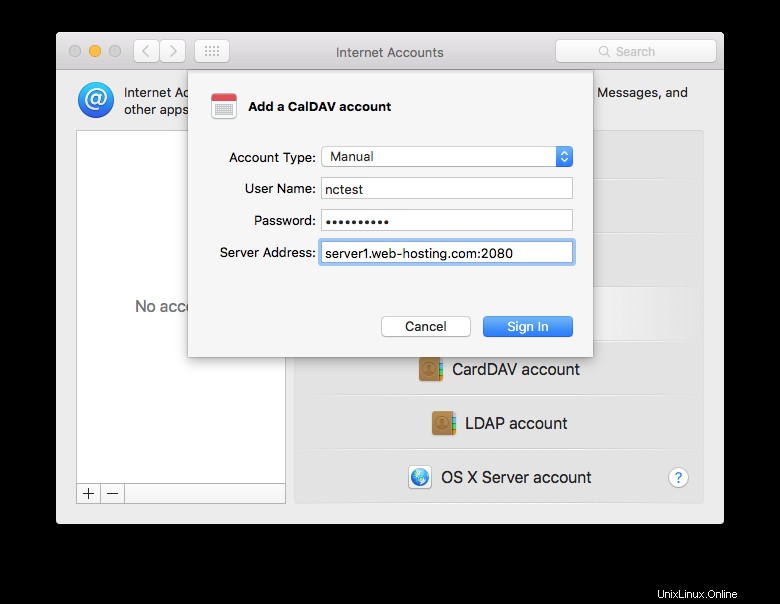
3. Cliquez sur Connexion .
4. Choisissez exactement avec quoi vous souhaitez utiliser CalDAV et cliquez sur Enregistrer :
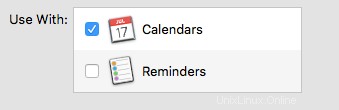
Une fois cela fait, le calendrier cPanel sera synchronisé avec le calendrier de votre appareil .
Pour configurer des calendriers pour une seule adresse e-mail , spécifiez ces paramètres :
Type de compte : manuel
Nom d'utilisateur : votre adresse e-mail complète qui a été créée dans votre menu cPanel > Comptes de messagerie
Mot de passe : mot de passe pour ce compte de messagerie
Adresse du serveur : serveur sur lequel votre compte est hébergé et port 2080 (par exemple, server1.web-hosting.com:2080)
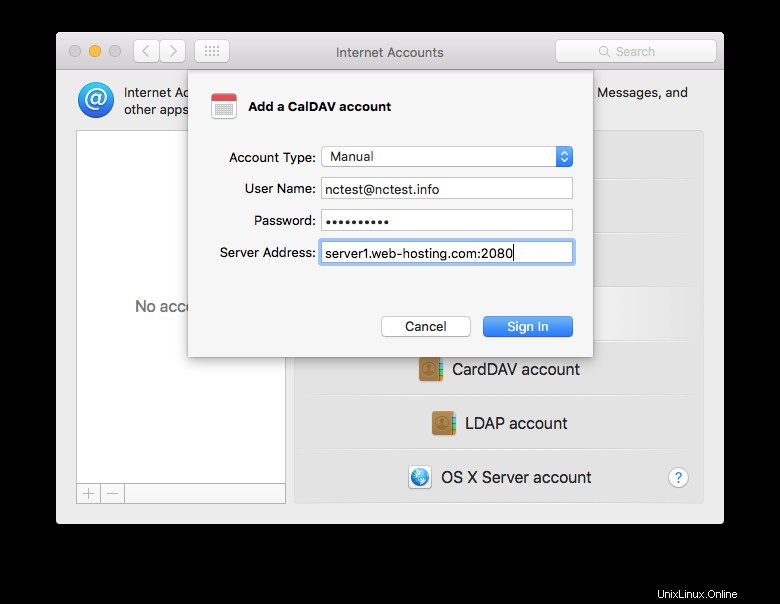
Cliquez sur Connexion , choisissez exactement avec quoi vous souhaitez utiliser CalDAV et cliquez sur Enregistrer .
C'est tout !
Besoin d'aide ? Contactez notre service d'assistance